Как скачать Гугл Хром на компьютер и ноутбук для начинающих
Оглавление:
- 1. Google Диск
- 2. Gmail и Календарь Google
- 3. Карман
- 4. Writebox
- 5. Наслаждайтесь музыкальным проигрывателем
- 6. Polarr Photo Editor
- 7. Пасьянс
- 8. Wunderlist для Chrome
- 9. Путешествие
- Какое ваше любимое автономное приложение?
Было бы не сложно сказать, что большая часть нашей работы сейчас вращается вокруг браузера - в частности, Chrome. Мы работаем на Google Диске, отправляем электронную почту с помощью Gmail, управляем задачами с помощью Wunderlist и используем множество других веб-сервисов - прямо в Chrome или Chrome OS.

Но это означает, что если по какой-то причине ваше интернет-соединение отсутствует, у вас остается практически мертвый компьютер. И независимо от того, как быстро ваше интернет-соединение, перебои случаются. В некоторых местах чаще, чем хотелось бы.
Для таких времен вам понадобится целая армия приложений Chrome. Приложения Chrome, которые будут работать в автономном режиме после загрузки и правильной настройки. Приложения Chrome для непосвященных не являются расширениями. Иногда это полностью сформированные приложения, которые иногда запускаются в своих собственных окнах (но в основном они работают как веб-сайты). Вы можете запустить их на вкладке « Приложения » в Google Chrome или в Панели запуска приложений Chrome в Windows, Mac и Chrome OS.
Теперь поговорим о важнейших автономных приложениях.
1. Google Диск
Это легко и просто, если вы зависите от Документов, листов и слайдов Google, чтобы выполнить свою работу. Как только приложение будет установлено и активировано, вы сможете получать доступ к своим файлам в автономном режиме, а также создавать и работать с новыми файлами. Когда подключение к Интернету вернется, изменения будут сохранены на серверах Drive.

Загрузить: Google Docs, приложения Sheets и Slides.
2. Gmail и Календарь Google

Когда вы проводите большую часть своего дня в веб-приложении Gmail, может быть немного грустно, когда веб-сайт отказывается открываться. В такие моменты полезно установить автономное приложение. Gmail Offline работает так же, как и настольный почтовый клиент. Он загружает базу данных вашей электронной почты, чтобы вы могли прочитать всю вашу электронную почту и принять меры. Вы даже можете создавать новые сообщения электронной почты. Как только Интернет вернется, приложение отправит электронные письма.
И приложение Календарь идет рука об руку с Gmail.
Проверьте 9 лучших расширений безопасности для Google Chrome.
3. Карман

Если вы используете Pocket для сохранения статей для последующего чтения, загрузите это приложение Chrome. Он будет хранить автономную копию всех этих статей. Когда Интернет не работает, просто переключитесь на приложение Pocket и прочитайте все те статьи, которые вы сохранили для дальнейшего использования.
4. Writebox

Если вы не используете Google Docs, вам нужен простой и надежный текстовый редактор для Chrome, особенно для Chromebook. Используйте Writebox всякий раз, когда вы хотите что-нибудь написать. Неважно, если это только заметки или вы работаете над своим следующим крупным проектом. Это сохранит все в локальном хранилище.
5. Наслаждайтесь музыкальным проигрывателем

Да, есть базовое музыкальное приложение для Chrome. Это для пользователей Chrome OS. Если у вас есть несколько песен, хранящихся в автономном режиме, вы можете использовать их для прослушивания, вместо того, чтобы воспроизводить их в режиме онлайн с Rdio или Play Music.
6. Polarr Photo Editor
Polarr - это тяжелое приложение для Chrome. Но это многофункциональный редактор фотографий. Это не что иное, как Photoshop, но если вы хотите сделать некоторые основные редактирования, такие как обрезка, коррекция цвета, добавить фильтры и многое другое, это отличное приложение, которое работает в автономном режиме.
7. Пасьянс

Когда интернет не работает, принесите пасьянс!
8. Wunderlist для Chrome

Wunderlist является одним из лучших приложений для управления задачами, и у них есть отличные функции общих списков. Если вы являетесь пользователем Wunderlist, вы можете получить приложение и использовать его в качестве автономного настольного приложения.
Также см.: Any.do, Google Keep.
Почему вы должны использовать Google Keep. Вот 7 основных причин.
9. Путешествие

Journey - потрясающее приложение для дневников, доступное для Android и Интернета. Используя это приложение Chrome, вы можете заполнять свой журнал, даже когда вы не в сети.
Какое ваше любимое автономное приложение?
Поделитесь своим любимым оффлайн-приложением с нами в комментариях ниже.
3 Должны иметь мобильные приложения для смартфонов для авиапассажиров
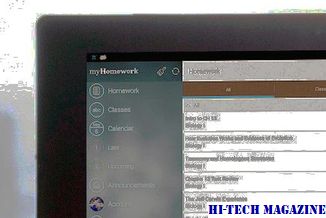
В статье рассказывается о трех мобильных смартфонах для авиаперевозок. Приложения предоставляют информацию о тарифах на самолет, прибытии и вылетах.
Firefox автономные автономные инсталляторы скачать ссылки

Ссылки на ссылки для автономных автономных установщиков последней версии Firefox и бета-версии на более чем 80 языках были упомянуты в этом сообщении.
Топ 9 должны иметь приложения для Android TV

Вот наш выбор из 9 обязательных приложений для Android TV







